解决Steam登录不上连接问题的终极指南(完整解析Steam登录问题)
120
2023-10-01
当我们使用AirPods将其连接到Windows设备时,有时候会遇到一个非常令人沮丧的问题-无声音。这种情况下,我们无法听到任何来自我们AirPods的音频,无论是音乐、视频还是通话。虽然这可能是非常令人困惑和烦恼的,但幸运的是,有一些简单的解决方法可以帮助我们修复这个问题。
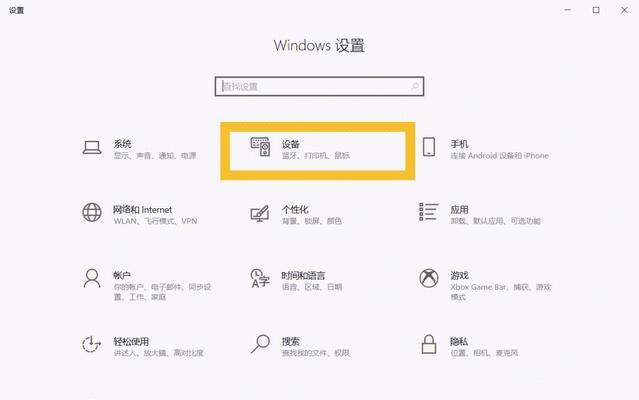
一:检查设备连接状态
在解决AirPods连接Windows无声音问题之前,首先确保你的AirPods已经成功连接到Windows设备。检查蓝牙设置,确保AirPods被正确地连接并显示为"已连接"状态。
二:确保设备音量已调整
有时候,我们可能忘记了调整设备的音量。确保Windows设备的音量已经调至合适的水平,这可以通过任务栏上的音量图标或Windows设置中的音量选项来完成。
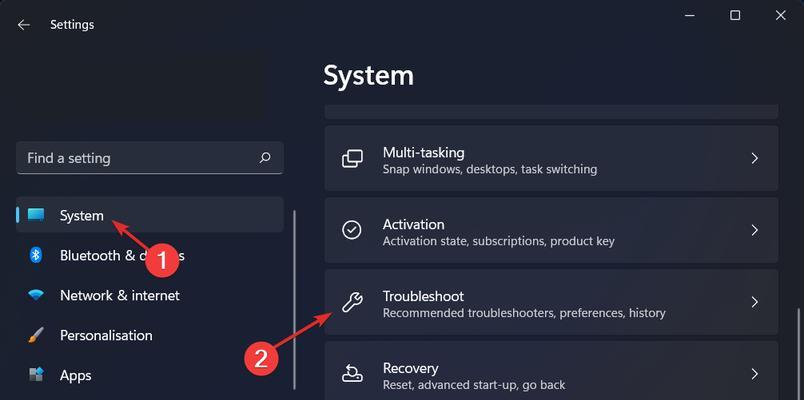
三:检查设备默认输出
在Windows设备上,我们可以设置默认音频输出设备。打开"设置",选择"声音",然后确保AirPods被设置为默认输出设备。如果不是,请将其设置为默认。
四:检查AirPods电量
低电量可能会导致AirPods无法正常工作。确保你的AirPods已经充满电,或至少有足够的电量来提供音频输出。
五:重新配对AirPods
有时候,重新配对AirPods可能是解决无声音问题的有效方法。在Windows设备上,将AirPods从蓝牙设备列表中移除,然后重新进行配对。

六:更新或重新安装蓝牙驱动程序
过时或损坏的蓝牙驱动程序可能导致AirPods连接问题。尝试更新或重新安装Windows设备的蓝牙驱动程序,以解决可能存在的问题。
七:禁用其他音频设备
有时候,其他音频设备可能与AirPods发生冲突,导致无法正常输出声音。在Windows设置中,禁用其他音频设备,只使用AirPods作为默认音频输出设备。
八:重新启动Windows设备和AirPods
重新启动设备可能有助于解决一些连接问题。尝试重新启动你的Windows设备和AirPods,并再次进行连接。
九:检查Windows系统更新
确保你的Windows操作系统是最新的版本。有时候,系统更新可以修复已知的问题和错误,包括与蓝牙设备连接相关的问题。
十:使用AirPods故障排除工具
苹果提供了一款名为"AirPods故障排除"的官方工具,用于帮助用户诊断和解决AirPods的问题。尝试使用此工具来解决AirPods连接Windows无声音问题。
十一:检查音频设置
在Windows设备的"设置"中,确保音频设置正确配置。尝试更改音频格式或其他相关设置,以查看是否可以解决无声音问题。
十二:重置AirPods
如果所有尝试都失败了,最后一步是尝试重置AirPods。将AirPods放入充电盒中,打开盖子并长按充电盒背部的配对按钮,直到指示灯开始闪烁。然后重新进行连接并测试音频输出。
十三:联系苹果支持
如果所有的解决方法都无效,那么可能存在AirPods硬件或其他不可修复的问题。此时,建议联系苹果支持团队,寻求专业的帮助和指导。
十四:
当AirPods连接Windows后无声音时,我们可以通过一系列简单的步骤来尝试解决问题。从检查设备连接状态、调整音量和检查默认输出,到重新配对AirPods和更新驱动程序,这些方法可能会帮助我们解决无声音问题。
十五:希望本文提供的解决方法能够帮助你修复AirPods连接Windows无声音问题。如果问题仍然存在,记得联系苹果支持以获取进一步的帮助。祝你尽快恢复到正常的音频体验!
版权声明:本文内容由互联网用户自发贡献,该文观点仅代表作者本人。本站仅提供信息存储空间服务,不拥有所有权,不承担相关法律责任。如发现本站有涉嫌抄袭侵权/违法违规的内容, 请发送邮件至 3561739510@qq.com 举报,一经查实,本站将立刻删除。